Excel 2016 怎么固定首行和最后一行
1、打开想要冻结首行和最后一行的表格
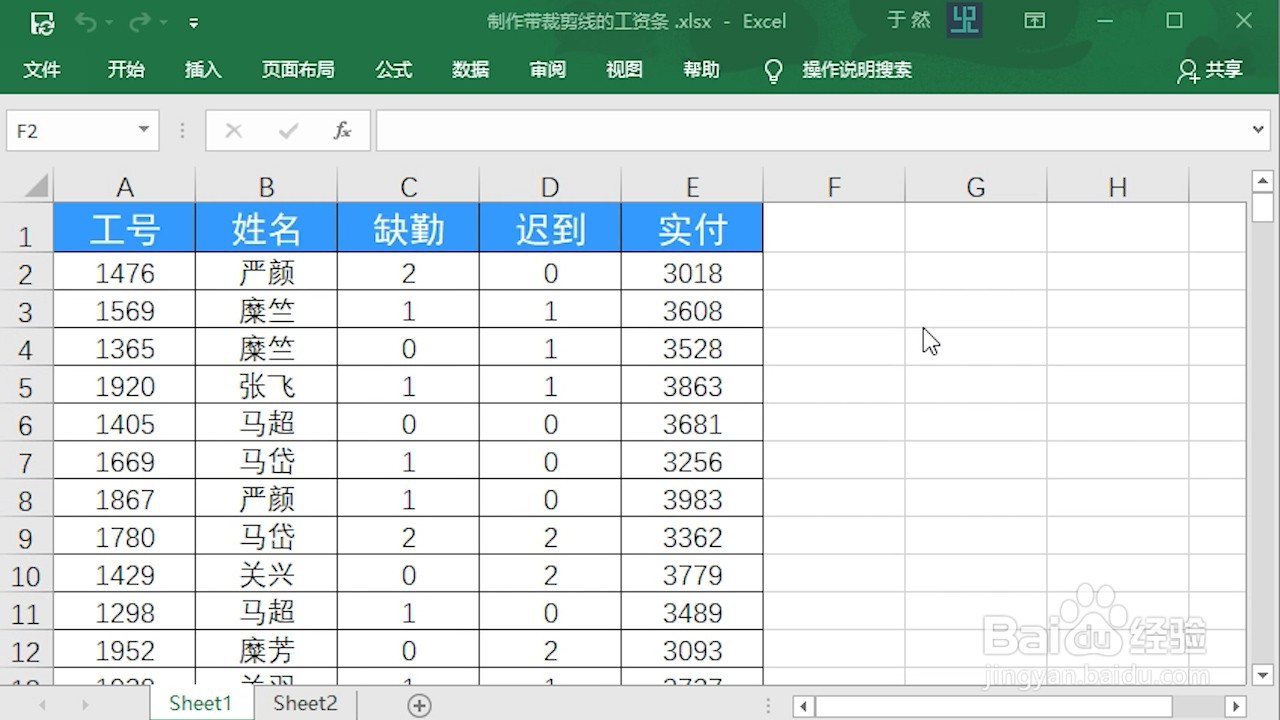
2、切换到“视图”选项卡。在“窗口”工具组中,点击“冻结窗格”,选择“冻结首行”选项。此时标题行就被固定在了第一行。


3、如果想取消首行固定。可以选择“取消冻结窗格”选项。
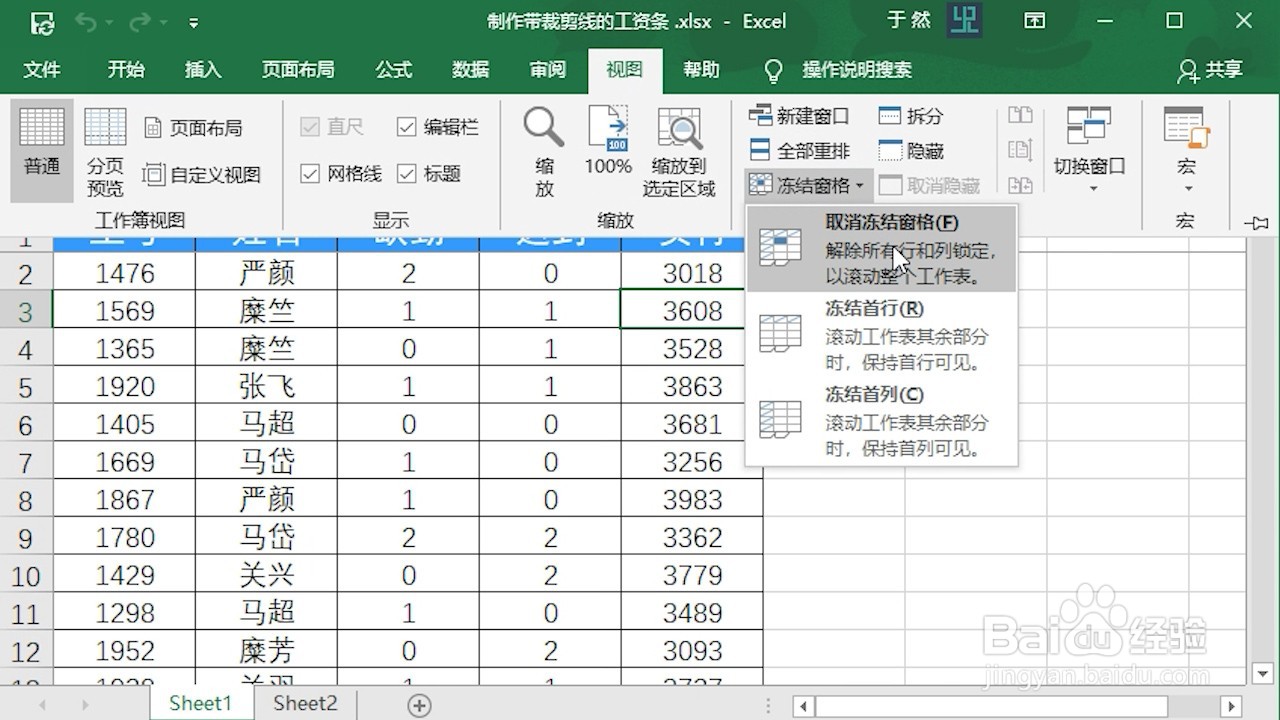

1、可以选中表格任意一个单元格。按快捷键Ctrl + 下方向键。快速定位到表格最后一行。
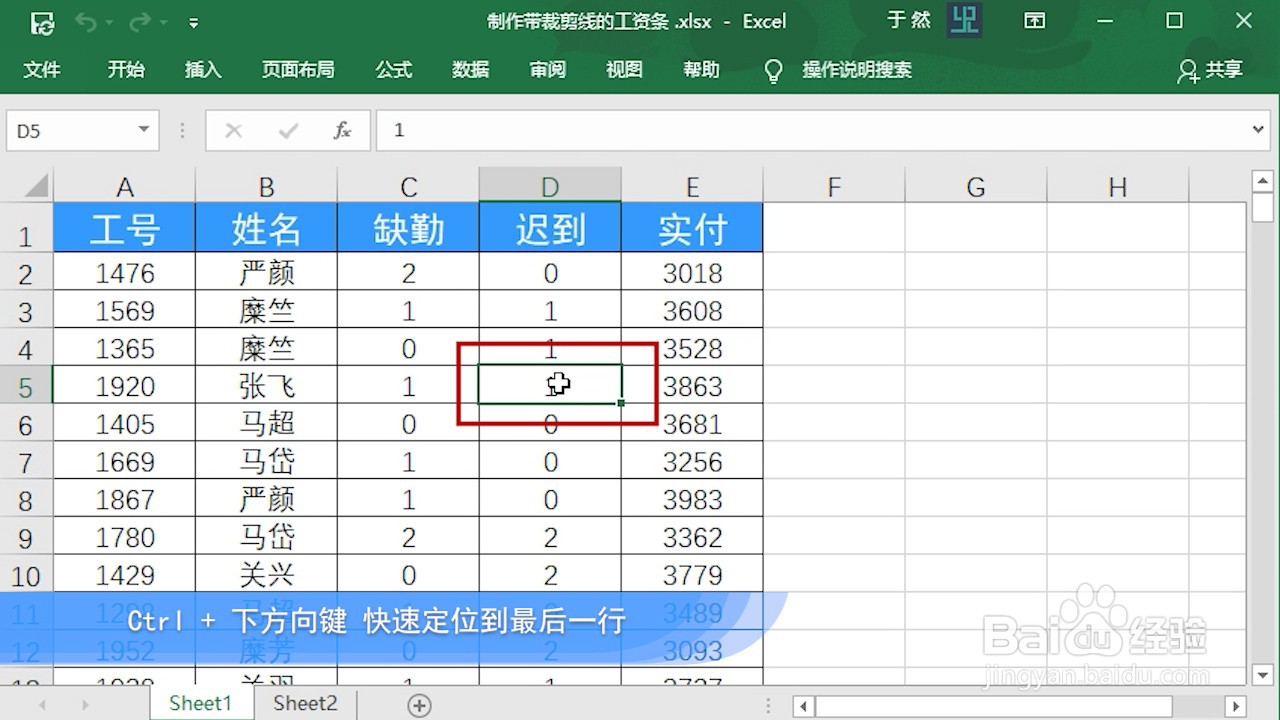

2、选中最后一行的第一个单元格。切换到“视图”选项卡。在“窗口”工具组中找到“拆分”。
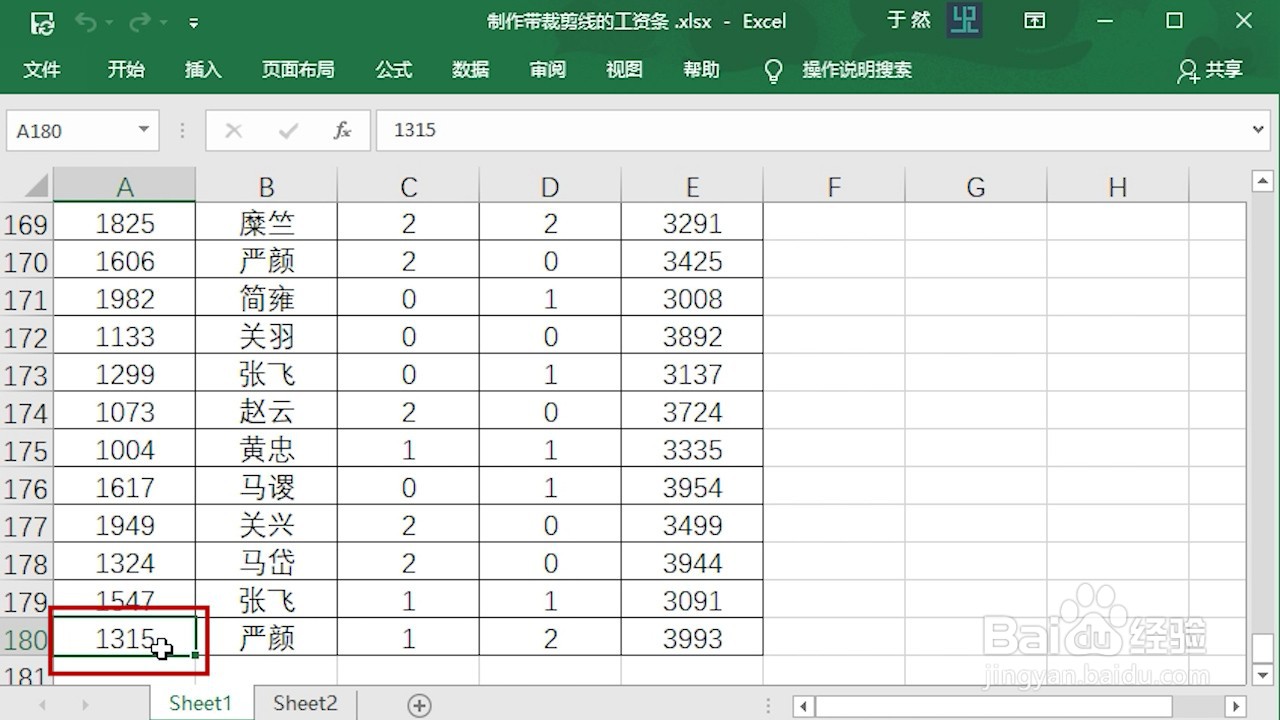
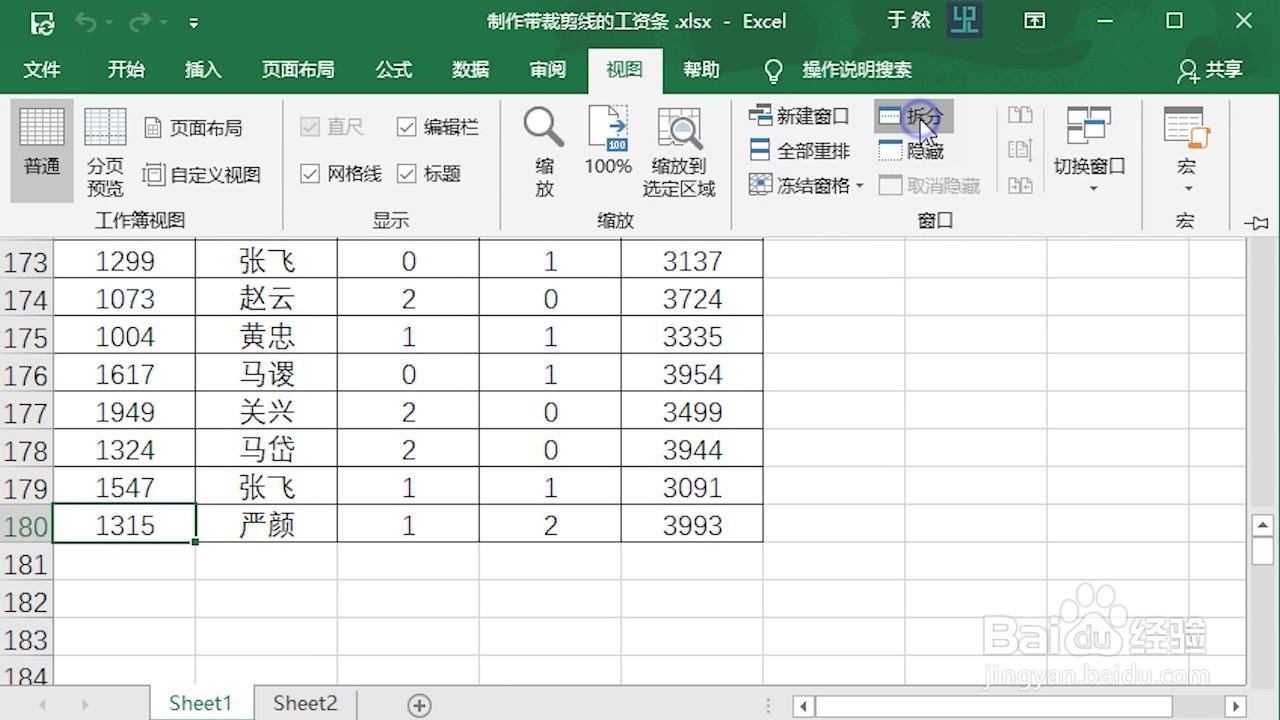
3、此时工作表将被分割为两窗口。最后一行被固定在了下方窗口的第一行。还可以拖动分割线调整各窗口大小。
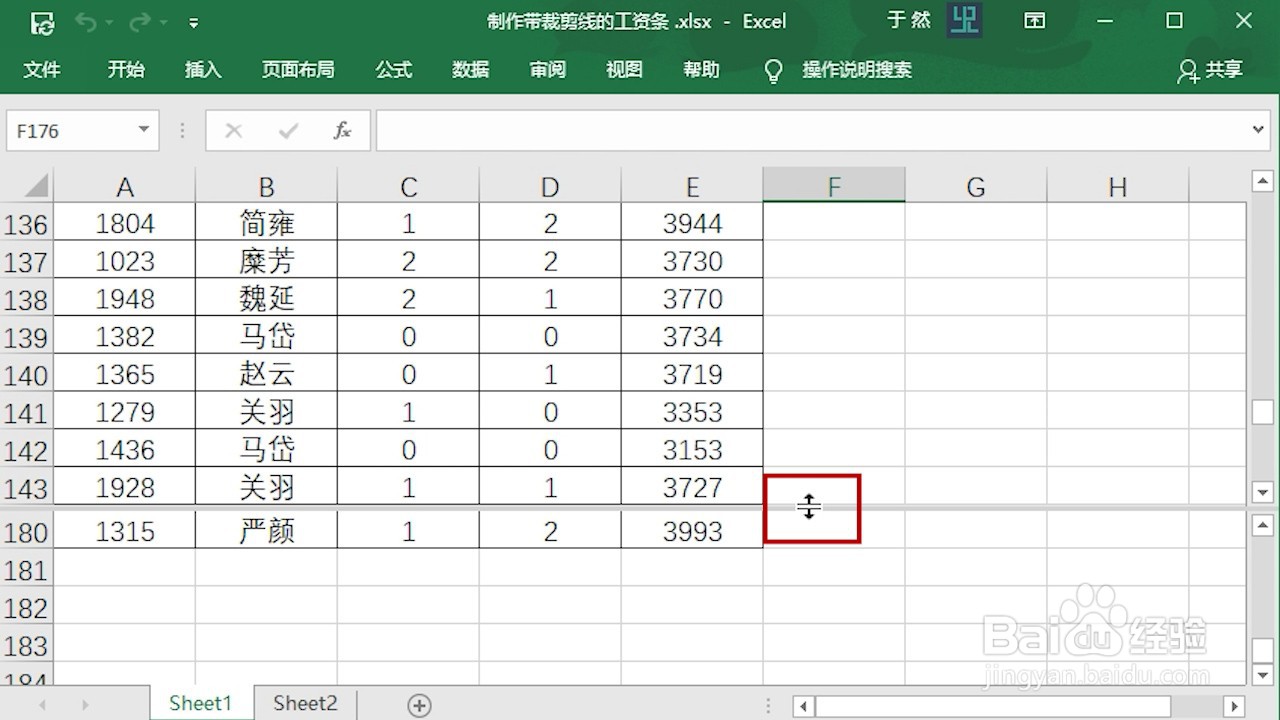
4、也可滚动下方窗口调整想要显示的位置。
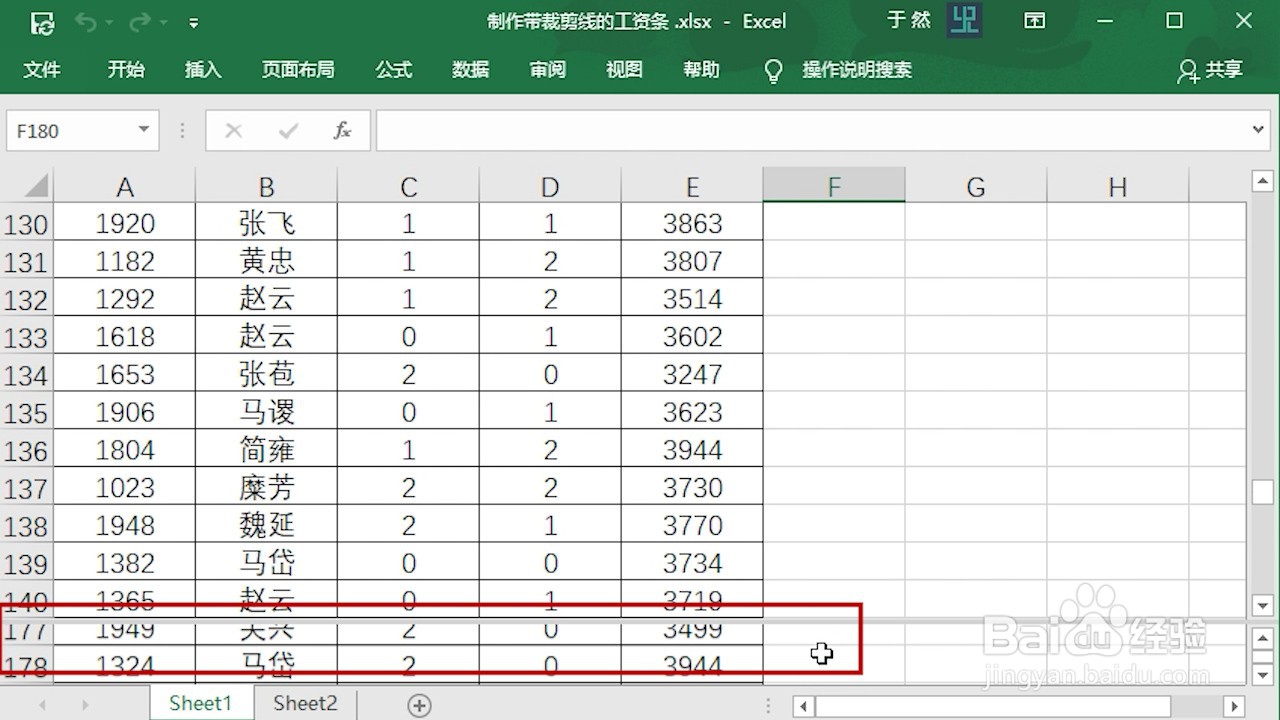
5、如果想要停止拆分可以再次选择“拆分”按钮。取消拆分效果。
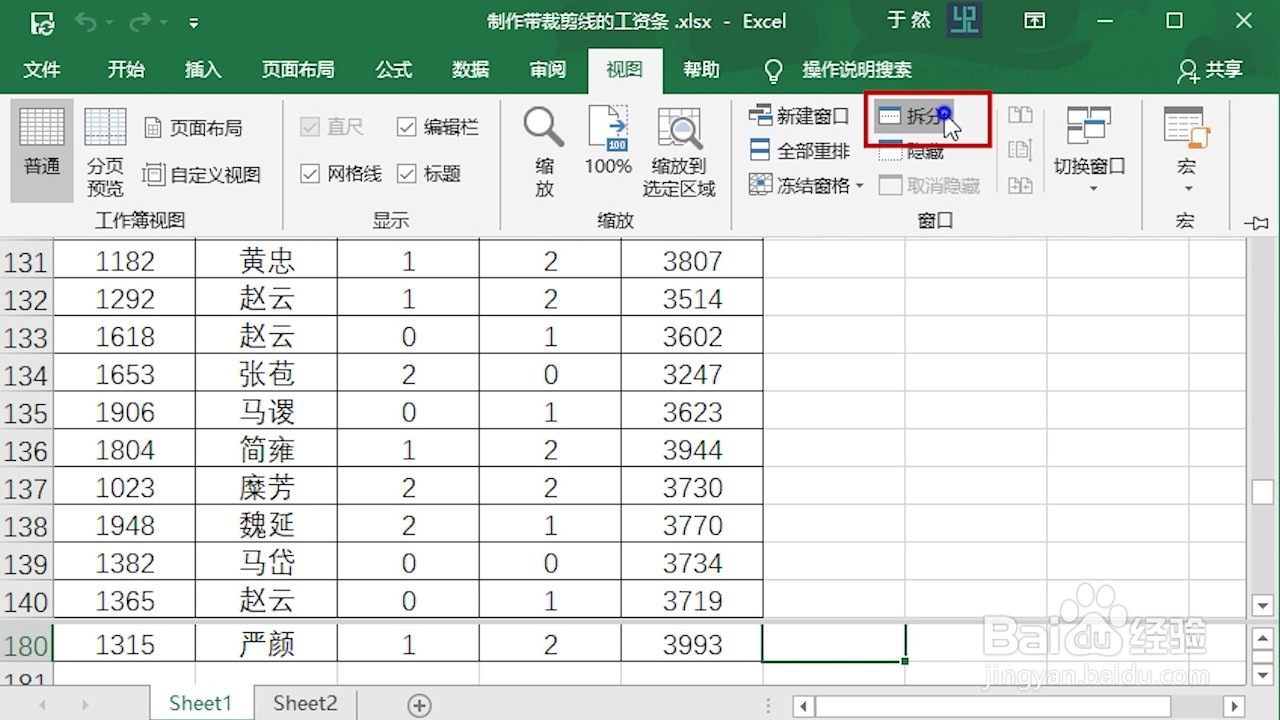
声明:本网站引用、摘录或转载内容仅供网站访问者交流或参考,不代表本站立场,如存在版权或非法内容,请联系站长删除,联系邮箱:site.kefu@qq.com。
阅读量:151
阅读量:136
阅读量:185
阅读量:68
阅读量:62